жӮЁеҘҪпјҢзҷ»еҪ•еҗҺжүҚиғҪдёӢи®ўеҚ•е“ҰпјҒ
жӮЁеҘҪпјҢзҷ»еҪ•еҗҺжүҚиғҪдёӢи®ўеҚ•е“ҰпјҒ
иҝҷзҜҮж–Үз« дё»иҰҒи®Іи§ЈдәҶвҖңwin11еҰӮдҪ•зҰҒ用笔记жң¬й”®зӣҳвҖқпјҢж–Үдёӯзҡ„и®Іи§ЈеҶ…е®№з®ҖеҚ•жё…жҷ°пјҢжҳ“дәҺеӯҰд№ дёҺзҗҶи§ЈпјҢдёӢйқўиҜ·еӨ§е®¶и·ҹзқҖе°Ҹзј–зҡ„жҖқи·Ҝж…ўж…ўж·ұе…ҘпјҢдёҖиө·жқҘз ”з©¶е’ҢеӯҰд№ вҖңwin11еҰӮдҪ•зҰҒ用笔记жң¬й”®зӣҳвҖқеҗ§пјҒ
1гҖҒйҰ–е…ҲжҲ‘们зӮ№иғ¶жңәеә•йғЁејҖе§ӢиҸңеҚ•жҲ–вҖңжҗңзҙўвҖқ
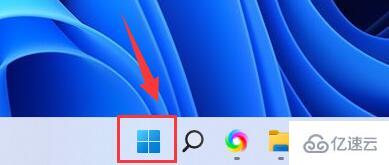
2гҖҒжҺҘзқҖзӮ№еҮ»дёҠж–№зҡ„вҖңжҗңзҙўж ҸвҖқ
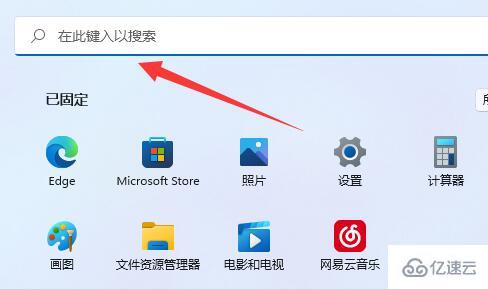
3гҖҒ然еҗҺиҫ“е…ҘвҖңcmdвҖқ
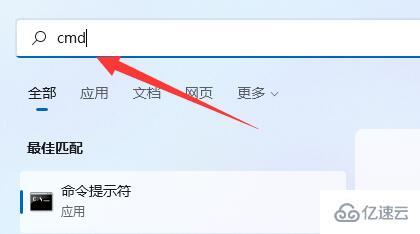
4гҖҒеҶҚзӮ№еҮ»еҸіиҫ№вҖңд»Ҙз®ЎзҗҶе‘ҳиә«д»ҪиҝҗиЎҢвҖқ
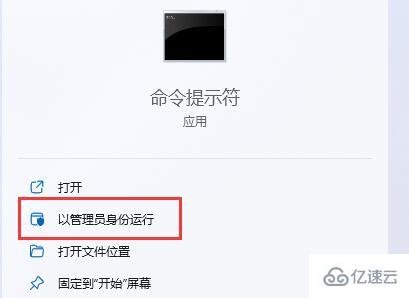
5гҖҒжү“ејҖеҗҺпјҢеңЁе…¶дёӯиҫ“е…ҘвҖңsc config i8042prt start= disabledвҖқ并еӣһиҪҰеҚіеҸҜзҰҒ用笔记жң¬й”®зӣҳгҖӮ
6гҖҒеҰӮжһңиҰҒйҮҚеҗҜзҡ„иҜқпјҢеҸҜд»ҘеӣһеҲ°иҜҘдҪҚзҪ®пјҢиҫ“е…ҘвҖңsc config i8042prt start= autoвҖқеҚіеҸҜгҖӮ
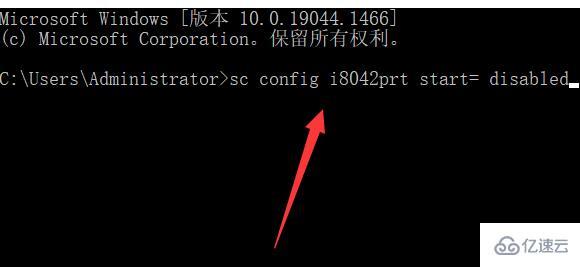
ж„ҹи°ўеҗ„дҪҚзҡ„йҳ…иҜ»пјҢд»ҘдёҠе°ұжҳҜвҖңwin11еҰӮдҪ•зҰҒ用笔记жң¬й”®зӣҳвҖқзҡ„еҶ…е®№дәҶпјҢз»ҸиҝҮжң¬ж–Үзҡ„еӯҰд№ еҗҺпјҢзӣёдҝЎеӨ§е®¶еҜ№win11еҰӮдҪ•зҰҒ用笔记жң¬й”®зӣҳиҝҷдёҖй—®йўҳжңүдәҶжӣҙж·ұеҲ»зҡ„дҪ“дјҡпјҢе…·дҪ“дҪҝз”Ёжғ…еҶөиҝҳйңҖиҰҒеӨ§е®¶е®һи·өйӘҢиҜҒгҖӮиҝҷйҮҢжҳҜдәҝйҖҹдә‘пјҢе°Ҹзј–е°ҶдёәеӨ§е®¶жҺЁйҖҒжӣҙеӨҡзӣёе…ізҹҘиҜҶзӮ№зҡ„ж–Үз« пјҢж¬ўиҝҺе…іжіЁпјҒ
е…ҚиҙЈеЈ°жҳҺпјҡжң¬з«ҷеҸ‘еёғзҡ„еҶ…е®№пјҲеӣҫзүҮгҖҒи§Ҷйў‘е’Ңж–Үеӯ—пјүд»ҘеҺҹеҲӣгҖҒиҪ¬иҪҪе’ҢеҲҶдә«дёәдё»пјҢж–Үз« и§ӮзӮ№дёҚд»ЈиЎЁжң¬зҪ‘з«ҷз«ӢеңәпјҢеҰӮжһңж¶үеҸҠдҫөжқғиҜ·иҒ”зі»з«ҷй•ҝйӮ®з®ұпјҡis@yisu.comиҝӣиЎҢдёҫжҠҘпјҢ并жҸҗдҫӣзӣёе…іиҜҒжҚ®пјҢдёҖз»ҸжҹҘе®һпјҢе°Ҷз«ӢеҲ»еҲ йҷӨж¶үе«ҢдҫөжқғеҶ…е®№гҖӮ